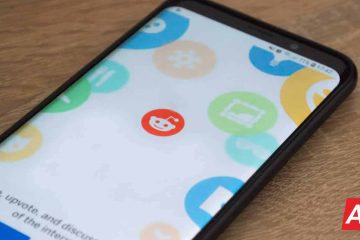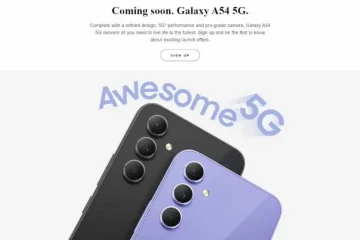Với tất cả các thủ thuật công nghệ cao có sẵn trên điện thoại thông minh hiện đại, công cụ thiết thực nhất ít tốn kém được cho là đèn pin. Nếu bạn sở hữu một kiểu máy Google Pixel, thì cuối cùng, việc bật và tắt đèn pin ở mọi nơi sẽ trở nên dễ dàng hơn.
Trên Android 12, bạn có thể vuốt xuống từ trên cùng của Màn hình khóa để mở Cài đặt nhanh và chuyển đổi các tùy chọn công tắc đèn pin. Bạn có thể thực hiện tương tự từ Màn hình chính hoặc từ trong bất kỳ ứng dụng nào, nhưng bạn có thể cần hai lần vuốt hoặc vuốt bằng hai ngón tay nếu đèn pin không hiển thị ngay lập tức. Nếu bạn không ngại nói chuyện với Trợ lý Google, thì đó có thể là một cách thuận tiện hơn để chuyển đổi đèn pin của bạn.
Tuy nhiên, cả hai tùy chọn đều không thuận tiện như đèn pin nên có, tất cả đều có cách sử dụng đơn giản. công tắc bật/tắt. Các ứng dụng của bên thứ ba như Shake Torch có thể trợ giúp, mang lại cho bạn một phím tắt khác để bật/tắt đèn LED phía sau của điện thoại, nhưng Google cuối cùng đã cung cấp một tùy chọn phù hợp hơn với bản cập nhật Android 13.
Tương tự như Nhấn vào để quay lại cho iOS, Nhấn nhanh cho phép bạn kích hoạt các phím tắt cho các ứng dụng và tác vụ bằng cách chạm nhanh vào mặt sau của thiết bị Android của bạn hai lần — nhưng tính năng này chỉ khả dụng cho Pixel 4a (5G) và các mẫu mới hơn. Nếu đó là những gì bạn có, thật dễ dàng để thiết lập cử chỉ yêu thích mới của bạn.
Bước 1: Mở Cài đặt nhấn nhanh
Để bắt đầu, hãy mở ứng dụng Cài đặt của bạn, đi tới”Hệ thống”, chọn menu”Cử chỉ”, sau đó nhấn tùy chọn”Chạm nhanh để bắt đầu hành động”.
Bước 2: Đặt Chạm nhanh để bật đèn pin
Bật công tắc”Sử dụng chạm nhanh”ở trên cùng nếu công tắc này chưa được bật, sau đó cuộn đến và chọn tùy chọn”Chuyển đổi đèn pin”. Tất cả chỉ có vậy.
![]()
Mẹo: Nếu sau này bạn thấy cử chỉ chạm hai lần quá nhạy, hãy bật”Yêu cầu chạm mạnh hơn”để ngăn việc vô tình kích hoạt đèn pin.
Bước 3: Bật/Tắt đèn pin của bạn
Giờ đây, tất cả những gì bạn phải làm là chạm hai lần vào mặt sau của điện thoại để bật đèn pin, ngay cả khi màn hình bị khóa. Lặp lại thao tác này để tắt.
Đôi khi, bạn rất dễ quên rằng đèn pin vẫn sáng, chẳng hạn như khi bạn ở ngoài trời nắng chói chang hoặc bất cứ khi nào bạn vô tình bật đèn lên. Để giải quyết vấn đề đó, Google cũng có tính năng Xem nhanh dành cho Pixel, thêm thông báo đèn pin vào tính năng đó bắt đầu từ Tháng 6 năm 2022.
Khi bật tiện ích này, bạn sẽ thấy cảnh báo”Đèn pin đang bật”trên Màn hình chính hoặc Màn hình khóa và việc nhấn vào tiện ích sẽ tắt đèn pin.
![]()
![]()
Nếu bạn không nhìn thấy nó, mở Cài đặt và tìm kiếm”glance”. Chọn”Xem nhanh”từ kết quả cho Trình khởi chạy Pixel. Đảm bảo rằng nó được bật từ phần cài đặt Nhà của bạn, nhấn vào bánh răng bên cạnh nó và bật tùy chọn”Đèn pin”nếu nó tắt.
Các cách khác để chuyển đổi đèn pin của bạn
Nếu bạn Nếu muốn sử dụng Chạm nhanh cho các mục đích khác, chẳng hạn như mở một ứng dụng hoặc tính năng cụ thể trong một ứng dụng, thì có một số lựa chọn thay thế cũng khá dễ dàng. Đây sẽ là những phương pháp bạn nên làm nếu bạn sở hữu Google Pixel 4a trở lên.
Ô Cài đặt nhanh: Vuốt xuống từ trên cùng của Màn hình khóa (màn hình này cần được đánh thức) để mở Cài đặt nhanh và bật công tắc đèn pin. Làm điều tương tự từ Màn hình chính của bạn hoặc từ trong bất kỳ ứng dụng nào, nhưng bạn có thể mất hai lần vuốt hoặc vuốt hai ngón tay nếu ô đèn pin không hiển thị ngay lập tức. Bạn có thể chỉnh sửa các ô của mình để đưa đèn pin đến hàng đầu tiên để truy cập nhanh hơn. Trợ lý Google: Điều này khá dễ dàng, miễn là bạn đã chọn tham gia Trợ lý Google. Chỉ cần nói,”OK Google, bật đèn pin.”Sau đó, bạn sẽ có một nút chuyển đổi trên màn hình để tắt lại. Phương pháp này cũng hoạt động nếu màn hình của bạn bị khóa nếu Trợ lý Google được định cấu hình để hoạt động với màn hình bị khóa. Thần chú: Nếu là người hâm mộ Harry Potter, bạn có thể nói”OK Google, lumos”để kích hoạt Trợ lý Google bật đèn pin. Phần còn lại của phương pháp hoàn toàn giống như phương pháp Google Assistant, ngoại trừ bạn có thể sử dụng lệnh”nox”để tắt nó. ![]()
![]()
Đừng bỏ lỡ: 19 Harry Potter đọc chính tả mà điện thoại Android của bạn có thể truyền bằng Trợ lý Google
Giữ kết nối của bạn an toàn mà không cần hóa đơn hàng tháng. Nhận đăng ký VPN Unlimited trọn đời cho tất cả các thiết bị của bạn với giao dịch mua một lần từ Gadget Hacks Shop mới và xem Hulu hoặc Netflix mà không bị giới hạn khu vực, tăng cường bảo mật khi duyệt web trên các mạng công cộng, v.v.
Mua ngay (giảm 80%) >
Các ưu đãi đáng giá khác để xem:
Ảnh bìa và ảnh chụp màn hình của Tommy Palladino/Gadget Hacks